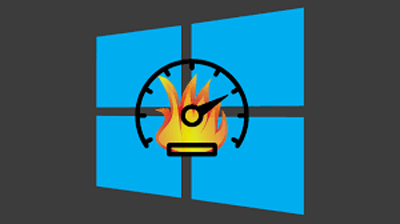
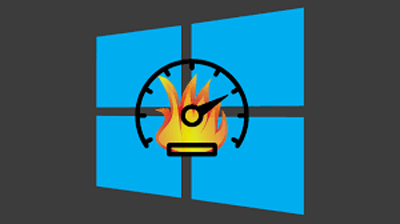 نکاتی برای افزایش سرعت ویندوز 10 اگر شما نیز از طرفداران ویندوز 10 هستید و می خواهید ویندوز 10 نصب شده روی دستگاه خود را سریعتر اجرا کنید، از این نکات و ترفندها استفاده کنید. سرعت ویندوز 10 را با راه اندازی مجدد دستگاه خود افزایش دهید – اگر دستگاه شما به روشی عجیب گیر کرد، راه اندازی مجدد اساسی ترین راه حلی است که می توانید پیدا کنید. راه اندازی مجدد دستگاه یکی از ساده ترین راه حل ها است، اما بسیاری از مردم این راه حل بی اهمیت را نادیده می گیرند. خواب زمستانی دستگاه باعث صرفه جویی در مصرف انرژی می شود، اما تنها راه اندازی مجدد می تواند دستگاه شما را زنده کند. هر زمان که دستگاه شما کند شد، ابتدا آن را راه اندازی مجدد کنید.
نکاتی برای افزایش سرعت ویندوز 10 اگر شما نیز از طرفداران ویندوز 10 هستید و می خواهید ویندوز 10 نصب شده روی دستگاه خود را سریعتر اجرا کنید، از این نکات و ترفندها استفاده کنید. سرعت ویندوز 10 را با راه اندازی مجدد دستگاه خود افزایش دهید – اگر دستگاه شما به روشی عجیب گیر کرد، راه اندازی مجدد اساسی ترین راه حلی است که می توانید پیدا کنید. راه اندازی مجدد دستگاه یکی از ساده ترین راه حل ها است، اما بسیاری از مردم این راه حل بی اهمیت را نادیده می گیرند. خواب زمستانی دستگاه باعث صرفه جویی در مصرف انرژی می شود، اما تنها راه اندازی مجدد می تواند دستگاه شما را زنده کند. هر زمان که دستگاه شما کند شد، ابتدا آن را راه اندازی مجدد کنید. 
 افزایش سرعت راه اندازی ویندوز 10 افزایش سرعت ویندوز 10 با کاهش فرآیندهای راه اندازی – ویندوز 10 به آرامی شروع می شود، یکی از دلایل کندی ویندوز 10 می تواند این باشد که برخی از برنامه ها در پس زمینه رایانه شما در حال اجرا هستند که باعث می شود آی تی. شروع کنید.ویندوز 10 را غیرفعال کنید برای این کار ابتدا Task Manager را اجرا کنید، برای این کار، کلیدهای صفحه کلید Ctrl Shift ESC را فشار دهید یا روی نوار پایین صفحه کلیک راست کرده و Task Manager را انتخاب کنید.با انتخاب دکمه More Details می توانید Task Manager را به طور کامل باز کنید. از تب های موجود، تب Home را انتخاب کنید. در این قسمت می توانید تمامی برنامه ها و سرویس هایی را که هنگام راه اندازی ویندوز در حال اجرا هستند را مشاهده کنید. قسمت Startup Impact تاثیر هر یک از این برنامه ها را در هنگام راه اندازی سیستم مشخص می کند. برای انتخاب اطلاعات برنامه مانند خواص، محل نصب برنامه، میزان مصرف حافظه برنامه و غیره می توانید بر روی هر برنامه کلیک راست کنید یا برای ورود به محل نصب برنامه، Open file location را انتخاب کنید. برای جلوگیری از اجرای برنامه مورد نظر در هنگام راه اندازی سیستم، باید روی برنامه کلیک راست کرده و گزینه Disable را انتخاب کنید. این بدان معنا نیست که برنامه کاملاً غیرفعال شده است، بلکه به این معنی است که تا زمانی که سیستم را روشن نکنید، به کار خود ادامه می دهد. برنامه را به صورت خودکار اجرا نکنید، پس از بوت شدن سیستم می توانید در صورت نیاز به صورت دستی برنامه مورد نظر را اجرا کنید.همچنین برای اجرای مجدد برنامه در هنگام راه اندازی سیستم، روی برنامه کلیک راست کرده و Enable را انتخاب کنیدجلوههای بصری ویندوز – در همه موارد، حتی در ضعیفترین ماشینها، ویندوز دارای افکتهای فانتزی زیادی است که استفاده از ویندوز را آسانتر میکند. استفاده کنید. خوب این افکتها شامل انیمیشنهایی هستند که با بزرگنمایی یا کوچکنمایی پنجره، لبههای صاف یا فونتها را محو میکنند. غیرفعال کردن این افکت ها منابع اضافی را برای عملکرد بهتر سیستم آزاد می کند. برای این کار در منوی Start عبارت performance را تایپ کرده و Adjust the ظاهر و عملکرد ویندوز را انتخاب کنید. در این مرحله، پنجره Performance Options با چندین گزینه در زیر تب Visual Effects ظاهر می شود. گزینه های ارائه شده را مرور کنید و مواردی را که می خواهید نگه دارید انتخاب کنید. برای عملکرد بهتر، می توانید با انتخاب Adjust for best performance آنها را غیرفعال کنید. برای اعمال تغییرات خود روی OK کلیک کنید. در نظر داشته باشید که غیرفعال کردن این گزینه ظاهر حاشیه های پنجره را تغییر می دهد که پس از چند روز به آن عادت خواهید کرد. ویندوز 10 را با حذف برنامه هایی که به آن نیاز ندارید، تقویت کنید.مایکروسافت مقداری قرار داده استبه طور پیش فرض در پلتفرم های آنها، بیشتر آنها استفاده نمی شوند. با گذشت زمان، برخی از این بدافزارها به دلیل نصب برنامه های دیگر به سیستم شما اضافه می شوند و در واقع پیش نیازی برای اجرای برنامه های دیگر است. برای حذف این برنامه ها در قسمت Startup ویندوز به تب All Apps رفته و Remove unnecessary programs را انتخاب کنید. برای حذف هر برنامه ای، روی آن راست کلیک کرده و Uninstall را انتخاب کنید. همچنین می توانید برنامه ها را از قسمت تنظیمات منوی استارت حذف کنید، به تب ویژگی ها بروید و حذف را از آنجا انجام دهید. با حذف برنامه های RAM و Cpu Crapware، سیستم شما سبک شده و سرعت سیستم افزایش می یابد.
افزایش سرعت راه اندازی ویندوز 10 افزایش سرعت ویندوز 10 با کاهش فرآیندهای راه اندازی – ویندوز 10 به آرامی شروع می شود، یکی از دلایل کندی ویندوز 10 می تواند این باشد که برخی از برنامه ها در پس زمینه رایانه شما در حال اجرا هستند که باعث می شود آی تی. شروع کنید.ویندوز 10 را غیرفعال کنید برای این کار ابتدا Task Manager را اجرا کنید، برای این کار، کلیدهای صفحه کلید Ctrl Shift ESC را فشار دهید یا روی نوار پایین صفحه کلیک راست کرده و Task Manager را انتخاب کنید.با انتخاب دکمه More Details می توانید Task Manager را به طور کامل باز کنید. از تب های موجود، تب Home را انتخاب کنید. در این قسمت می توانید تمامی برنامه ها و سرویس هایی را که هنگام راه اندازی ویندوز در حال اجرا هستند را مشاهده کنید. قسمت Startup Impact تاثیر هر یک از این برنامه ها را در هنگام راه اندازی سیستم مشخص می کند. برای انتخاب اطلاعات برنامه مانند خواص، محل نصب برنامه، میزان مصرف حافظه برنامه و غیره می توانید بر روی هر برنامه کلیک راست کنید یا برای ورود به محل نصب برنامه، Open file location را انتخاب کنید. برای جلوگیری از اجرای برنامه مورد نظر در هنگام راه اندازی سیستم، باید روی برنامه کلیک راست کرده و گزینه Disable را انتخاب کنید. این بدان معنا نیست که برنامه کاملاً غیرفعال شده است، بلکه به این معنی است که تا زمانی که سیستم را روشن نکنید، به کار خود ادامه می دهد. برنامه را به صورت خودکار اجرا نکنید، پس از بوت شدن سیستم می توانید در صورت نیاز به صورت دستی برنامه مورد نظر را اجرا کنید.همچنین برای اجرای مجدد برنامه در هنگام راه اندازی سیستم، روی برنامه کلیک راست کرده و Enable را انتخاب کنیدجلوههای بصری ویندوز – در همه موارد، حتی در ضعیفترین ماشینها، ویندوز دارای افکتهای فانتزی زیادی است که استفاده از ویندوز را آسانتر میکند. استفاده کنید. خوب این افکتها شامل انیمیشنهایی هستند که با بزرگنمایی یا کوچکنمایی پنجره، لبههای صاف یا فونتها را محو میکنند. غیرفعال کردن این افکت ها منابع اضافی را برای عملکرد بهتر سیستم آزاد می کند. برای این کار در منوی Start عبارت performance را تایپ کرده و Adjust the ظاهر و عملکرد ویندوز را انتخاب کنید. در این مرحله، پنجره Performance Options با چندین گزینه در زیر تب Visual Effects ظاهر می شود. گزینه های ارائه شده را مرور کنید و مواردی را که می خواهید نگه دارید انتخاب کنید. برای عملکرد بهتر، می توانید با انتخاب Adjust for best performance آنها را غیرفعال کنید. برای اعمال تغییرات خود روی OK کلیک کنید. در نظر داشته باشید که غیرفعال کردن این گزینه ظاهر حاشیه های پنجره را تغییر می دهد که پس از چند روز به آن عادت خواهید کرد. ویندوز 10 را با حذف برنامه هایی که به آن نیاز ندارید، تقویت کنید.مایکروسافت مقداری قرار داده استبه طور پیش فرض در پلتفرم های آنها، بیشتر آنها استفاده نمی شوند. با گذشت زمان، برخی از این بدافزارها به دلیل نصب برنامه های دیگر به سیستم شما اضافه می شوند و در واقع پیش نیازی برای اجرای برنامه های دیگر است. برای حذف این برنامه ها در قسمت Startup ویندوز به تب All Apps رفته و Remove unnecessary programs را انتخاب کنید. برای حذف هر برنامه ای، روی آن راست کلیک کرده و Uninstall را انتخاب کنید. همچنین می توانید برنامه ها را از قسمت تنظیمات منوی استارت حذف کنید، به تب ویژگی ها بروید و حذف را از آنجا انجام دهید. با حذف برنامه های RAM و Cpu Crapware، سیستم شما سبک شده و سرعت سیستم افزایش می یابد. 
 افزایش سرعت راه اندازی ویندوز 10 با عیب یاب ویندوز: ویندوز 10 یک ابزار بسیار قدرتمند اما کمتر شناخته شده دارد که می تواند مشکلات موجود را شناسایی کند، آنها را برطرف کند و سرعت دستگاه شما را افزایش دهد.برای استفاده از این ابزار کافی است در قسمت Search عبارت “troubleshoot” را تایپ کنید و روی گزینه Control Panel Troubleshooter که ظاهر می شود کلیک کنید، سپس در قسمت System and Security روی Run Maintenance Task کلیک کنید.سپس پنجره ای با عبارت “عیب یابی” باز می شود تا از بروز مشکل در رایانه شما جلوگیری کند. روی Next کلیک کنید. سپس عیب یاب به راحتی می تواند تمام فایل ها و میانبرهایی را که استفاده نمی کنید شناسایی کند. علاوه بر این، برنامه می تواند مشکلات عملکرد سیستم را پیدا، گزارش و رفع کند. با این حال، لطفاً توجه داشته باشید که ممکن است برای اجرای این برنامه به امتیازات مدیر نیاز داشته باشید. اگر این دسترسی را دارید می توانید برنامه را اجرا کنید.
افزایش سرعت راه اندازی ویندوز 10 با عیب یاب ویندوز: ویندوز 10 یک ابزار بسیار قدرتمند اما کمتر شناخته شده دارد که می تواند مشکلات موجود را شناسایی کند، آنها را برطرف کند و سرعت دستگاه شما را افزایش دهد.برای استفاده از این ابزار کافی است در قسمت Search عبارت “troubleshoot” را تایپ کنید و روی گزینه Control Panel Troubleshooter که ظاهر می شود کلیک کنید، سپس در قسمت System and Security روی Run Maintenance Task کلیک کنید.سپس پنجره ای با عبارت “عیب یابی” باز می شود تا از بروز مشکل در رایانه شما جلوگیری کند. روی Next کلیک کنید. سپس عیب یاب به راحتی می تواند تمام فایل ها و میانبرهایی را که استفاده نمی کنید شناسایی کند. علاوه بر این، برنامه می تواند مشکلات عملکرد سیستم را پیدا، گزارش و رفع کند. با این حال، لطفاً توجه داشته باشید که ممکن است برای اجرای این برنامه به امتیازات مدیر نیاز داشته باشید. اگر این دسترسی را دارید می توانید برنامه را اجرا کنید. 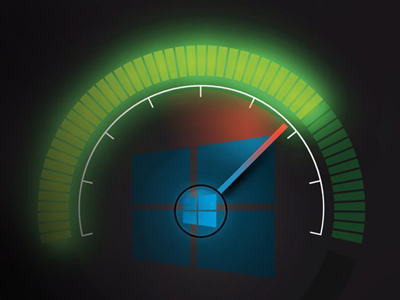
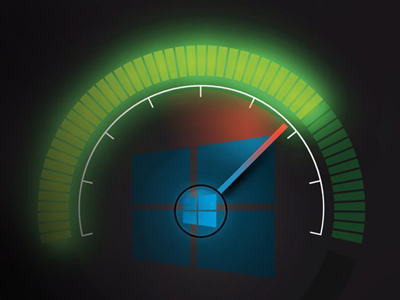 میتوانید با خاموش کردن فهرستبندی جستجو به اجرای سریعتر ویندوز 10 کمک کنید. افزایش سرعت ویندوز 10 با خاموش کردن نمایه سازی جستجو: برای رایانه هایی با قدرت پردازش پایین، فهرست بندی جستجو می تواند منابع سیستم زیادی را مصرف کند.بنابراین می توانید با غیرفعال کردن Indexed Search به سرعت بخشیدن به ویندوز 10 کمک کنید، برای این کار مراحل زیر را دنبال کنید: 1- به Control Panel بروید 2- به Indexing Options بروید 3- روی Modify کلیک کنید و نمی خواهید جستجو ایندکس شود، اما وقتی شما فکر می کنید که سیستم به دلیل نمایه سازی فعال به کندی در حال خزیدن است، بهتر است آن را متوقف کنید.برای انجام این کار مراحل زیر را دنبال کنید: 1- روی This PC در دسکتاپ کلیک راست کنید. 2.- گزینه Administration را انتخاب کنید. 3- Applications and Services را انتخاب کرده و روی سرویس دوبار کلیک کنید. 4- در انتهای لیست ظاهر شده روی گزینه Search Window دوبار کلیک کنید. در پنجره ای که ظاهر می شود، می توانید نوع راه اندازی را انتخاب کنید. فایل را در قسمت Startup Type مشخص کنید که می تواند Manual، Disabled یا Automatic Source: Khoi Web باشد.
میتوانید با خاموش کردن فهرستبندی جستجو به اجرای سریعتر ویندوز 10 کمک کنید. افزایش سرعت ویندوز 10 با خاموش کردن نمایه سازی جستجو: برای رایانه هایی با قدرت پردازش پایین، فهرست بندی جستجو می تواند منابع سیستم زیادی را مصرف کند.بنابراین می توانید با غیرفعال کردن Indexed Search به سرعت بخشیدن به ویندوز 10 کمک کنید، برای این کار مراحل زیر را دنبال کنید: 1- به Control Panel بروید 2- به Indexing Options بروید 3- روی Modify کلیک کنید و نمی خواهید جستجو ایندکس شود، اما وقتی شما فکر می کنید که سیستم به دلیل نمایه سازی فعال به کندی در حال خزیدن است، بهتر است آن را متوقف کنید.برای انجام این کار مراحل زیر را دنبال کنید: 1- روی This PC در دسکتاپ کلیک راست کنید. 2.- گزینه Administration را انتخاب کنید. 3- Applications and Services را انتخاب کرده و روی سرویس دوبار کلیک کنید. 4- در انتهای لیست ظاهر شده روی گزینه Search Window دوبار کلیک کنید. در پنجره ای که ظاهر می شود، می توانید نوع راه اندازی را انتخاب کنید. فایل را در قسمت Startup Type مشخص کنید که می تواند Manual، Disabled یا Automatic Source: Khoi Web باشد.
ترفندهایی برای افزایش سرعت ویندوز 10
.









